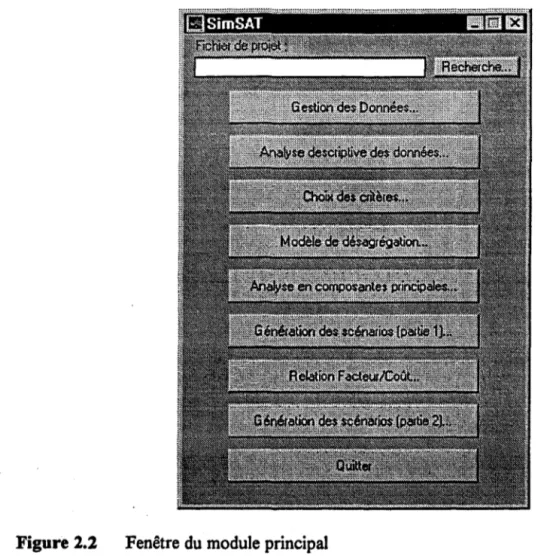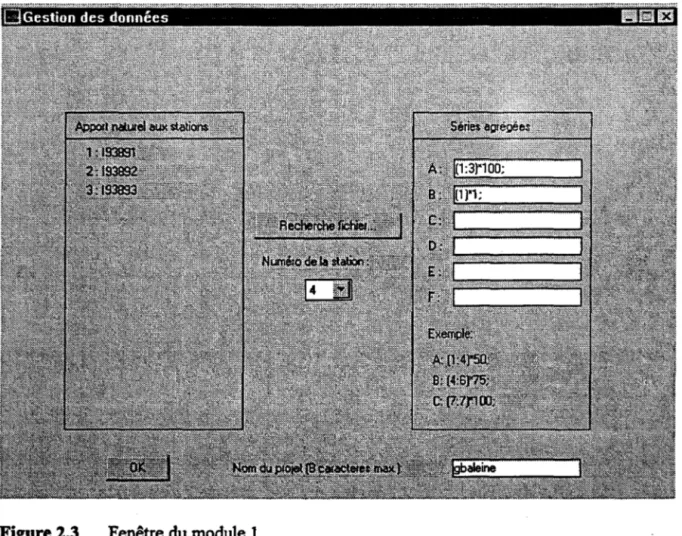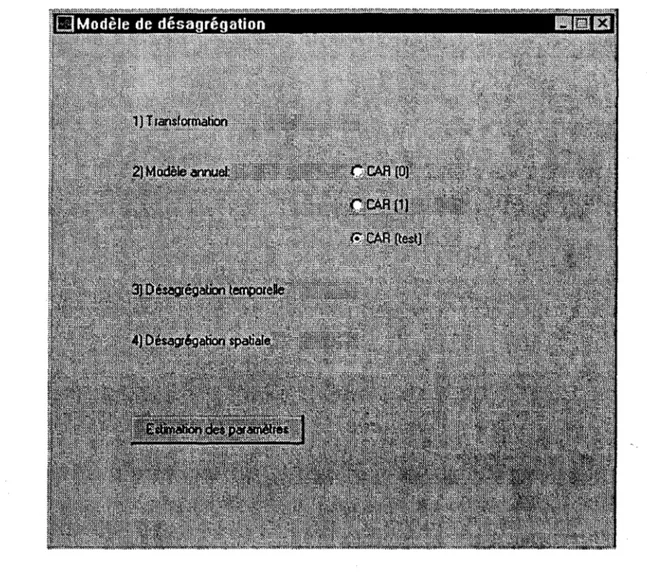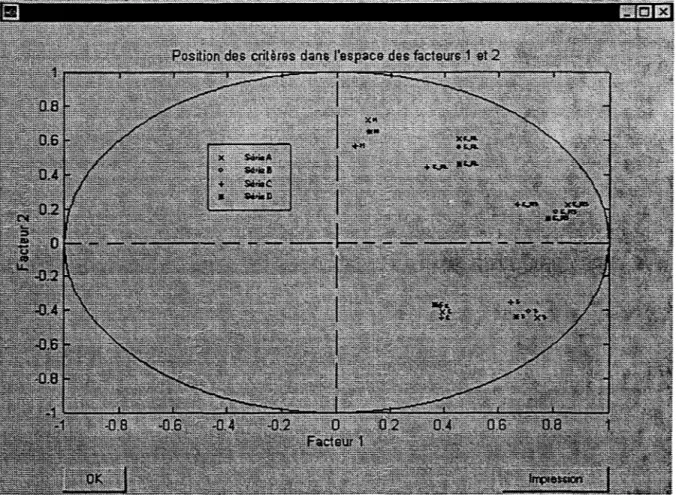Record Number: 21660
Author, Monographic: Rasmussen, P. F.//Haché, M.//Fagherazzi, L.//Legendre, P.//Gingras H. Author Role:
Title, Monographic: Détermination de séries mensuelles types pour le modèle MINERVE. Phase 3 : logiciel SimSAT Translated Title:
Reprint Status: Edition:
Author, Subsidiary: Author Role:
Place of Publication: Québec Publisher Name: INRS-Eau Date of Publication: 2000
Original Publication Date: Novembre 2000 Volume Identification:
Extent of Work: vi, 38 Packaging Method: pages Series Editor:
Series Editor Role:
Series Title: INRS-Eau, rapport de recherche Series Volume ID: 506 b
Location/URL:
ISBN: 2-89146-389-7
Notes: Rapport annuel 2000-2001
Abstract:
Call Number: R000506 b
DÉTERMINATION DE SÉRIES
MENSUELLES TYPES POUR
LE MODÈLE MINERVE
Phase 3: logiciel
SimSAT
DÉTERMINATION DE SÉRIES MENSUELLES TYPES
POUR LE MODÈLE MINERVE
Phase 3: logiciel SimSAT
Rapport préparé
par
Mario Haché
Hugo Gingras
Peter F. Rasmussen
en collaboration avec
Laura Fagherazzi
Pierre Legendre
Institut national de la recherche scientifique, INRS-Eau
2800 rue Einstein, Case postale 7500, SAINTE-FOY (Québec) GIV 4C7
Rapport de recherche No R-506b Novembre 2000
© INRS-Eau, 2000 ISBN 2-89146-389-7
TABLE DES MATIÈRES
LISTE DES FIGURES ...•... v
CHAPITRE 1 : INTRODUCTION ... 1
CHAPITRE 2 : DESCRIPTION DU LOGICIEL SimSAT ... ... 3
2.1
Introduction générale à
SimSAT ...3
2.1.1
Installation et logiciel requis ... 3
2.1.2
Fichiers de programme ... 3
2.1.3
Organisation du chapitre ... 4
2.2
Module principal :
SimSAT ...4
2.2.1
Description générale du module ... 4
2.2.2
Description de la fenêtre ... 4
2.2.3
Marche
àsuivre ... 5
2.3
Module 1 : Gestion des données ... 7
2.3.1
Description générale du module ... 7
2.3.2
Description de la fenêtre ... _ .... 7
2.3.3
Marche
àsuivre ... : ... S
. 2.4Module
2 :Analyse descriptive des données ... 9
2.4.1
Description générale du module ... : ... 9
2.4.2
Description de la fenêtre ... 10
2.4.3
Marche à suivre ... 10
2.5 Module 3 : Choix. des critères ...
Il 2.5.1Description générale du module ... Il .
2.5.2 Description de la fenêtre ... 11
2.5.3 Marche à suivre ... 12
2.6
Module 4: Modèle de désagrégation ...
122.6.1
Description générale du module ... 12
2.6.2
Description de la fenêtre ...
142.6.3 Marche à suivre ...
142.7
Module
5:Analyse en composantes principales ...
162.7.1 Description générale du module ...
162.7.2
Description des fenêtres ...
172.7.3
Marche à suivre ...
222.8 Module 6 : Génération des scénarios (partie 1) ...
222.8.1 Description générale du module ... 22
2.8.2 Description de la fenêtre ... 23
2.8.3 Marche à suivre ... 24
2.9 Module 7 : Relation Facteur /Coût.. ... 27
2.9.1 Description générale du module ... 27
2.9.2 Description des fenêtres ... 27
2.9.3 Marche à suivre ... 28
2.10 Module 8: Génération des scénarios types ... 30
2.10.1 Description générale du module ... 30
2.10.2 Description générale de la fenêtre ... 31
2.10.3 Marche à suivre ... 32 RÉFÉRENCES ... 3S
LISTE DES FIGURES
Figure 2.1 Organisation des fichiers de programme ... 4
Figure 2.2 Fenêtre du module principal ... 6
Figure 2.3 Fenêtre du module 1 ... 8
Figure 2.4 Fenêtre du module 2 ... Il Figure 2.5 Fenêtre du module 3 ... 12
Figure 2.6 Fenêtre du module 4 ... ~ ... 15
Figure 2.7 Fenêtre préliminaire au module 5 ... 17
Figure 2.8 Fenêtre principale du module 5 ... 18
Figure 2.9 Graphique des valeurs propres... ... ... ... ... 18
Figure 2.10 Graphique des variances expliquées ... 19
Figure 2.11 Graphique des poids factoriels ... 21
Figure 2.12 Fenêtre du module 6 ... 23
Figure 2.13 Graphique de la position des scénarios retenus pour l'analyse de sensibilité. 26 Figure 2.14 Fenêtre préliminaire du module 7 ... 28
Figure 2.15 Fenêtre principale du module 7 ... 29
Figure 2.16 Graphique Facteur/Coût.. ... 30
Figure 2.17 Fenêtre principale du module 8 ... 31
Figure 2.18 Graphique de la position des scénarios types dans l'espace factoriel ... 33
. . .
...
..
j
j
j
j
j
j
j
j
vij
j
j
jj
j
j
j
j
j
j
j
j
j
j
j
j
j
j
j
1
INTRODUCTION
L'objectif de ce rapport est de fournir une description du logiciel SimSAT (Simulation de Séries d'Apports Types) développé à l'INRS-Eau par l'équipe de la Chaire en Hydrologie statistique. Le développement de ce logiciel s'inscrit dans la troisième phase du projet « Minerve» avec Hydro-Québec.
L'aménagement optimal d'un bassin pour fin de production d'électricité se fait en choisissant la configuration qui minimise les coûts de construction et de production. Hydro-Québec utilise le modèle MINERVE pour résoudre ce problème. La nouvelle version de MINERVE
pennet d'introduire l'aspect stochastique des apports. Or, en raison du temps de calcul, le nombre de scénarios que l'on peut inclure dans MINERVE est limité et il est donc essentiel de choisir un petit nombre de séries simulées représentatives. Pour faire cette sélection, le logiciel SimSAT a été développé. Plus précisément, le logiciel est divisé en modules correspondant aux principales étapes du choix des scénarios types :
• la gestion des données
• l'analyse descriptive des données • le choix des critères
• le modèle de désagrégation
• l'analyse en composantes principales • la génération des scénarios types (partie 1) • la relation Facteur ICoût
• la génération des scénarios types (partie 2)
Pour les détails sur les aspects théoriques du logiciel, vous pouvez consulter les deux références suivantes :
• Rasmussen, et al. (1996).
2
DESCRIPTION DU LOGICIEL SimSAT
2.1. Introduction générale à
SimSAT
2.1.1. Installation et logiciel requis
Le logiciel SimSAT est inclus sur une seule disquette (31t
y2, 1.44M). Pour installer SimSAT
sur votre disque rigide, vous devez créer le répertoire Itsirnsat" et y copier le contenu de la disquette.
Pour exécuter SimSAT, le logiciel Matlab et la boîte à outils (Toolbox) de statistique sont requis. SiinSAT a été développé avec la version 4.2c.l de Matlab. Le logiciel n'a pas été testé avec la version 5.0 de MatZab et il est possible qu'une certaine adaptation des programmes soit de mise pour cette version.
Avant d'exécuter SimSAT, il faut inclure le répertoire dans lequel se trouve le logiciel dans la variable "path" deMatlab de la manière suivante:
»
p=path» path(p, 'd:\simsat')
TI suffit ensuite d'écrire "simsat" dans la fenêtre de MatZab pour lancer le logiciel comme le montre l'exemple suivant:
» simsat
Pour de meilleur résultat à l'affichage, il est conseillé d'utiliser la résolution 640X480 avec au moins 256 couleurs. Avec une résolution plus élevée (par exemple, 800X600), tes fenêtres du logiciel apparaissent en bas et à gauche de l'écran. Dans le cas de la résolution 640X480, les fenêtres sont centrées. Il est également suggéré d'utiliser la police "MS Sans Serif" de style "standard" et de taille"81t
pour les Uicontrols. Cette option est disponible dans le menu ItOptions" et "Uicontrols Fonts" de Matlab.
2.1.2. Fichiers de programme
Pour exécuter le logiciel SimSAT, 28 fichiers de programme MatZab sont utilisés. Ces fichiers avec l'extension ".m" se retrouvent normalement dans le répertoire nommé "simsat-. La figure 2.1 montre l'organisation des différents fichiers. Cette figure en forme d'arbre permet d'identifier les fonctions qui sont utilisées par d'autres fonctions. Le programme
4 Détennination de séries mensuelles types -le logiciel SimSAT
principal est naturellement "simsat.m". Il permet d'appeler un des huit modules. Les fonctions "modulel.m" à "module8.m" ne s'occupent que de construire l'interface des modules et de la gestion interne des données et des calculs. Les fonctions "car.m'\ covinnov.m" , "estiphi.m", "desagg.m", "invtrans.m", "pacf_dat.m", "param.m", "simcar.m", "acp1.m", "acp5.m", "stat_cri.m" et "dnorm.m" sont des programmes qui effectuent essentiellement les opérations mathématiques qu'implique l'exécution des différents modules. Enfin, les fonctions "warning.m", "warn5.m" et "wait.m" envoient des messages à l'écran. TI est à remarquer que plusieurs fonctions sont utilisées à plusieurs endroits dans le logiciel.
SIMSAT
MODULE 1 ,WARNING
L
EDIT_AGGMODULE 2 - STAT_CRI
MODULE 3 - WARNING
MODULE 4 CAR - - COVINNOV - - ESTIPHI
DESAGG --INVTRANS INVTRANS PARAM ACP5 SI MCAR INVTRANS TRANSF SIMCAR WAIT WAIT
MODULE
SA[
WARNINGMODULE 5 _ _ _ _ _ _ _ ....L.._ WARN5 - - MODULE 5
MODULE 6 ACP1 DESAGG --INVTRANS INVTRANS SIMCAR STAT_CRI WAIT WARNING MODULE 7 - WARNING MODULE BAr-WARNING ACP1 DESAGG - - INYTRANS DNORM INVTRANS SIMCAR WAiT L MODULE 8 _ _ _ _ _ _ _ ....L.._ WARNING WARNING
Chapitre 2: Description du logiciel SimSAT 5
2.1.3. Organisation du chapitre
Ce chapitre est divisé en 9 sections correspondant au module principal de SimSAT et aux 8 modules du logiciel. Chaque section est divisée en 3 parties:
Description générale du module
Dans cette partie, l'objectif général du module et la description des différentes opérations effectuées dans le module sont donnés. Les détails pertinents concernant les aspects théoriques qui interviennent dans le module sont aussi présentés.
Description de la fenêtre
Les différents éléments (boutons et menus) présents dans la fenêtre du module et leur fonction sont décrits.
Marche à suivre
Les différentes étapes à effectuer dans le module sont présentées dans cette partie. Un exemple simple est également donné pour coml'léter la d~scriptio_n de la marche à suivre. Habituellement, cette partie s'~ntéresse aux choix des 'options, . aux divers calculs, à l'analyse des résultats et aux fichiers de sortie du module.
-2.2 Module principal: SimSAT
2.2.1 Description générale du module
Le module principal contient le menu principal qui permet de passer d'un module à l'autre.
n
est aussi possible de spécifier un fichier de projet pour lequel une partie du travail a déjà été effectuée. Enfin, c'est à partir du module principal qu'il est possible de sortir du logiciel2.2.2 Description de la fenêtre
La fenêtre du module principal est donnée à la figure 2.2. En haut de la fenêtre il y a une boîte d'édition où le nom d'un fichier de projet peut être spécifié soit directement ou soit à partir du bouton "Recherche". Le fichier de projet est créé au module 1.
n y
a ensuite 9 boutons. Les huit premiers boutons correspondent respectivement aux huit modules. Le neuvième bouton sert à quitter le logiciel.6 Détermination de séries mensuelles types - le logiciel SimSAT
Figure 2.2 Fenêtre du module principal
2.2.3 Marche à suivre
Une étude débute toujours avec le module 1 (Gestion des données) où les fichiers de données et le nom du fichier de projet sont spécifiés. Le fichier de projet contient toute l'infonnation concernant le travail effectué par l'utilisateur. Normalement, l'ordre logique est de passer les modules un après l'autre de haut en bas. Si l'utilisateur revient en arrière pour une raison ou pour une autre, le fichier de projet est mis à jour en conséquence et le travail effectué antérieurement est perdu jusqu'à ce module. Cette mise à jour est nécessaire afin d'éviter l'introduction d'incohérences dans le fichier de projet. Le logiciel empêche également l'utilisateur de passer à un module si les modules précédants n'ont pas été exécutés.
n
est toujours possible de quitter le module à un moment ou l'autre de la procédure de simulation des scénarios types. Tout le travail est conservé dans le fichier de projetn
estChapitre 2: Description du logiciel
SimSAT
7alors possible de continuer par après la procédure en précisant le fichier de projet dans la boîte d'édition située en haut de la fenêtre du module principal.
2.3 Module 1 : Gestion des données
2.3.1 Description générale du module
L'objectif du module 1 est d'identifier les fichiers contenant les apports naturels mensuels de chacun des sites, de définir l'agrégation spatiale des apports et de donner le nom du fichier de projet.
2.3.2 Description de la fenêtre
La fenêtre du module 1 est donnée à la figure 2.3. À gauche de la fenêtre se trouve la liste des fichiers d'apports mensuels à chacun des sites. Les séries agrégées sont données du coté droit de la fenêtre. Le bouton "Recherche fichier" situé au milieu permet de préciser les fichiers d'apports. Pour corriger une erreur dans la liste des fichiers d'apports, il faut utiliser le menu "Numéro de la station". La boîte d'édition en bas à droite sert à donner le nom du fichier de projet. Enfin, le bouton "OK" en bas à gauche sauvegarde l'information du module et ramène l'utilisateur au module principal.
8 Détermination de séries mensuelles types - le logiciel
SimSAT
Figure 2.3 Fenêtre du module 1
2.3.3 Marche à suivre
Dans un premier temps, il faut donner le nom des fichiers des apports naturels mensuels à
chacun des sites par l'intermédiaire du bouton "Rechercher fichier". Dy a donc un fichier d'apports par site. Le format des fichiers d'apports est le suivant:
• les lignes représentent les années; • la première colonne contient les années;
• les colonnes 2
à
13 contiennent les débits des douze mois de l'année.Le menu ''Numéro de la station" sert à changer un nom de fichier lorsque l'usager a commis une erreur. Le nombre maximum de fichiers d'apports est 15.
Dans un deuxième temps, il faut définir les séries agrégées. Le logiciel
SimSAT
offre la possibilité de définir jusqu'à 6 séries agrégées nommées respectivement les séries agrégéesChapitre 2: Description du logiciel SimSAT 9
A,B,C,D,E et F. La définition des séries se fait par l'intennédiaire des boîtes d'édition selon une syntaxe bien précise. Les règles suivantes s'appliquent à la définition des séries agrégées:
• les numéros des sites d'un groupe d'intérêt sont placés entre parenthèses et séparés par des virgules (,) ou des espaces;
• le poids attribué à chacun des groupes est spécifiés après le groupe et un astérisque (*); • Finalement, un groupement de site se termine toujours par un point-virgule (;)
Les numéros des sites sont donnés à côté du nom du fichier contenant les débits mensuels au site (cadre "Apports naturels aux stations"). Voici un exemple de la syntaxe utilisée pOUT
créer une série agrégée à partir de 5 sites: (1,2,4)* 1 00;(3,5)*200;
Dans cet exemple, les débits du premier groupe des sites 1, 2 et 4 sont additionnés et multipliés par la valeur 100, les débits du deuxième des sites 3 et 5 sont additionnés et
multipliés par la valeur 200, et, ensuite, les résultats des deux groupes sont additionnés ensemble. Dans cet exemple, les poids peuvent être des hauteurs de chute et la série agrégée peut représenter des apports énergétiques. Il faut toujours spécifier un poids dans 14 définition de la série agrégée. La valeur 1 est donnée dans le cas où il y a simplement une agrégation des sites à faire sans pondération.
Une fois les séries agrégées définies, le nom du fichier de projet doit être donné. Ce nom ne doit pas contenir plus de 8 caractères. Le fichier projet contient toute l'information concernant le travail effectué. Dans le cas du module 1, les débits mensuels et annuels à chacun des sites, les séries agrégées, le nom des sites et la définition des séries agrégées sont conservés. Enfin le bouton
"OK"
pennet de revenir au module principal.2.4 Module 2 : Analyse descriptive des données
2.4.1 Description générale du module
Ce module permet de visualiser certaines caractéristiques des séries agrégées.
n
pennet également de sauvegarder l'analyse descriptive des données dans un fichier.10 Détermination de séries mensuelles types - le logiciel SimSAT
2.4.2 Description de la fenêtre
Comme montré à la figure 2.4, la fenêtre du module 2 se divise en 4 sections:
• En haut à gauche se trouve les caractéristiques statistiques de la série (moyenne, écart-type, minimum et autocorrélation d'ordre 1);
• En bas à gauche se trouve les caractéristiques de la longueur des déficits (moyenne, écart-type et maximum);
• En haut à droite se trouve les caractéristiques de la somme des déficits (moyenne, écart-type et maximum);
• En bas à droite se trouve les caractéristiques du domaine de variation (domaine de variation, domaine de variation ajusté et coefficient de Rurst);
Une description détaillée de chacune de ces caractéristiques statistiques est donnée dans Rasmussen et al. (1996).
Le bouton du menu "Choix de la série agrégée" situé en haut au milieu de la fenêtre sert à
afficher les caractéristiques de la série agrégée qui intéresse l'usager.
TI est également possible de visualiser un tableau contenant les corrélations croisées entre les débits des séries agrégées lorsqu'il y a plusieurs séries à l'aide du bouton "Corrélations croisées".
Enfin, le bouton "Impression" permet de sauvegarder les caractéristiques dans un fichier et le bouton "OK" ramène l'usager au module principal.
2.4.3 Marche à suivre
Ce module permet simplement d'examiner les caractéristiques statistiques et les corrélations croisées des séries agrégées. Lorsque les corrélations croisées sont grandes, il peut être préférable d'éliminer les séries agrégées redondantes, car elles risquent d'alourdir inutilement le reste de l'analyse. Le bouton "Impression" crée un fichier ayant le nom du fichier de projet avec l'extension ".md2" qui contient les caractéristiques décrites dans le module 2 pour chacune des séries.
Chapitre 2: Description du logiciel SimSAT 11
Figure 2.4 Fenêtre du module 2
2.5 Module 3 : Choix des critères
2.5.1 Description générale du module
Les critères statistiques qui vont servir à caractériser les séries agrégées sont sélectionnés à
partir de ce module.
2.5.2 Description de la fenêtre
La fenêtre du module 3 est donnée à la figure 2.5. Cette fenêtre a le même fonnat que celle du module 2 avec quatre sections. Nous référons donc à la section 2.4.2 pour plus de détail concernant le module 3.
12 Détermination de séries mensuelles types - le logiciel
SimSAT
Figure 2.S Fenêtre du module 3
2.5.3 Marche à suivre
Dans le module 3, l'usager doit choisir les critères pertinents pour le problème étudié en cliquant avec la souris sur ceux qu'il désire inclure dans l'étude. Lorsque le critère est sélectionné, un crochet apparaît dans la boîte adjacente au critère. Au moins trois critères doivent être sélectionnés avant de sortir du module. Le bouton "OK" permet de revenir au module principal et de mettre à jour le fichier de projet en y incluant le choix des critères par l'usager.
2.6 Module 4 : Modèle de désagrégation
2.6.1 Description générale du module
Les paramètres nécessaires à la génération des apports annuels et mensuels sont estimés dans ce module. C'est à partir de ces paramètres que les diverses simulations qui
Chapitre 2: Description du logiciel SimSAT 13
interviennent dans le logiciel vont être effectuées. Il est également possible de faire une validation du modèle à cette étape.
Avant de procéder à l'estimation des paramètres, les données doivent être normalisées et standardisées. Quatre transformations sont disponibles pour effectuer la normalisation. TI s'agit des transformations suivantes:
• Aucune transformation (1);
• Log-normale à deux paramètres (2); • Log-normale à trois paramètres (3);
• Gamma (4).
La statistique de Filliben qui quantifie la linéarité des données transformées sur papier de probabilité normale est calculée pour chacune des transformations mentionnées ci-dessus. La transformation qui conduit au meilleur résultat est sélectionnée automatiquement pour normaliser les données.
Les paramètres d'un modèle autorégressif contemporain (CAR) sont estimés à partir des données d'apports annuels à chacun des sites. Ce modèle tient compte de l'autocorrélation annuelle et de la corrélation croisée des apports annuels entre les sites. Le modèle CAR est donné par l'équation suivante:
où
Zr est un vecteur contenant les apports annuels
à
chacun des sites au mois t, <l> est une matrice diagonale contenant les paramètres du modèle;Et est vecteur de bruits multi-normal de moyenne nulle et de matrice
variances-covariances l:.
(2.1)
Par la suite, les paramètres du modèle de désagrégation des apports annuels en apports mensuels sont également estimés. Ce modèle conserve la corrélation des apports d'un mois à l'autre et avec l'apport annuel. Toutefois, il n'est pas possible de préserver la corrélation entre le premier mois de l'année en cours et le dernier mois de l'année précédente. Les
équations du modèle de désagrégation utilisées dans le logiciel SimSAT sont:
~ =~ +C1Z+~
14 Détermination de séries mensuelles types -le logiciel SimSAT
OÙ Yt est un vecteur contenant les apports mensuels à chacun des sites pour le mois t,
Z est un vecteur des apports annuels à chacun des sites;
At
est un vecteur qui tient compte du cumul des apports mensuels jusqu'au mois t,V, est vecteur de bruits multi-normal de moyenne nulle et de matrice
variances-covariances IIt;
At, Br, Ct
etDt
sont les matrices des paramètres du modèle.2.6.2 Description de la fenêtre
La fenêtre du module 4 est représentée à la figure 2.5. Les différentes étapes de la procédure d'estimation sont données. Trois options sont disponibles pour le modèle CAR par le biais de boutons radios. Le bouton "Estimation" permet d'effectuer l'estimation des paramètres des transformations, du modèle CAR et du modèle de désagrégation.
Une fois l'estimation effectuée, les boutons "Validation" et "Impression" apparaissent alors que le bouton "Estimation" disparaît. Le bouton "Validation" permet d'effectuer une simulation des données d'apports mensuels et de comparer certaines statistiques des séries simulées avec les données historiques aux sites. Ces résultats sont donnés dans un fichier portant le nom du fichier de projet avec l'extension ".val". Le bouton "Impression" crée un fichier contenant les différents paramètres estimés dans le module 4. Le fichier est nommé d'après le fichier de projet avec l'extension ".md4".
2.6.3 Marche à suivre
Dans ce module,
il
suffit de sélectionner l'option pour le modèle CAR. Aucune option n'existe pour les transformations et le modèle de désagrégation. TI y a trois possibilités pour estimer la matrice Cl> du modèle CAR. Premièrement, le modèle CAR(O) crée automatiquement une matrice Cl> contenant seulement des zéros. Autrement dit, ce modèle ne tient absolument pas compte d'une autocorrélation annuelle dans les séries. Deuxièmement, le modèle CAR(l) implique que la diagonale de la matrice Cl> contienne des valeurs non nulles (le coefficient d'auto corrélation). Ainsi, ce modèle implique obligatoirement une relation entre les apports annuels successifs. Troisièmement, le modèle CAR(test) vérifie si l'autocorrélation d'ordre un est significative ou non pour chaque site. Si l'autocorrélation est significative pour un site donné alors l'élément de la diagonale de la matrice Cl> correspondantà
ce site est mis égalà
cette autocorrélation. Si l'auto corrélationChapitre 2: Description du logiciel SimSAT 15
est non significative alors l'élément correspondant est fixé à zéro. Le modèle CAR(test) est le modèle utilisé par défaut par SimSAT.
Figure 2.6 Fenêtre du module 4
Une fois le modèle de génération des séries annuelles sélectionné, il est alors possible d'estimer les paramètres en cliquant sur le bouton "Estimation". Après quelques secondes, les boutons "Validation" et "Impression" apparaissent en bas dans la fenêtre. Il est à noter que la validation du modèle peut prendre plusieurs minutes pour être réalisée.
Le bouton "OK" permet de revenir au module principal À ce moment, le fichier de projet est mis à jour en intégrant les matrices des paramètres reliées aux transformations (type de transformation et paramètres), au modèle CAR (cl> et l;) et au modèle de désagrégation (Ar,
16 Détennination de séries mensuelles types -le logiciel SimSAT
2.7 Module 5: Analyse en composantes principales
2.7.1 Description générale du module
L'analyse en composantes principales (ACP) sert au classement des scénarios d'apports simulés. Les résultats de l'ACP vont ainsi servir à déterminer les scénarios à utiliser pour l'analyse de sensibilité facteur/coût (modules 6 et 7) et au choix des scénarios types (module 8).
Une simulation (200 scénarios) des apports annuels pour chaque site est tout d'abord effectuée selon le modèle CAR
vu
au module 4. Les critères sélectionnés (au module 3) sont ensuite calculés sur les séries agrégées (telles que spécifiées au module 1). On obtient ainsi une matrice de dimensions 200 x p, où p est le nombre de critères multiplié par le nombre de séries agrégées. Considérant que les colonnes de la matrice représentent des variables corrélées entre elles, l'ACP nous permet de réduire la dimension de celle-ci à m colonnes, où m<p.Si on pose Y comme étant la matrice des critères standardisés (i.e. que chaque critère a une moyenne nulle et une variance unité), l'ACP suppose l'existence de la relation suivante:
Y=AF+s
(2.3)où F est la matrice des facteurs générant le sous-espace
mm
dem
p (des p variables) et A lamatrice des poids factoriels. Tel que décrit dans Rasmussen et al. (1996), A est déterminée
de façon à ce que AAT = ~y, où l:y est la matrice de corrélation de Y. Or dans l'ACP, il faut calculer les valeurs propres et les vecteurs propres de l:y. Si A et V sont respectivement la matrice diagonale des valeurs propres et la matrice des vecteurs propres correspondants, la
relation suivante peut être établie par la suite (cf. Rasmussen et al., 1996):
(2.4)
TI serait donc possible d'estimer A par V
A'Iz.
Mais puisque VA 'Iz est une matrice [p x p] et que A est [p x m] (m étant le nombre de facteurs que l'on souhaite retenir) on ne retient que les m valeurs propres les plus grandes afin de reproduire le plus fidèlement possible ~y.Finalement, le calcul de la matrice F des valeurs des facteurs pour chaque scénario simulé s'effectue à l'aide de la relation suivante:
Chapitre 2: Description du logiciel SimSAT 17
où L~l A se trouve à être une matrice de coefficients. On a ainsi obtenu Dl facteurs
indépendants auxquels il faudra par la suite tenter d'associer une interprétation.
En résumé, le module se charge donc de calculer les matrices A et :Ly tout en permettant de visualiser sous forme de graphiques et de tableaux les résultats de l'ACP.
2.7.2 Description des fenêtres
Après avoir cliqué sur le bouton "Analyse
en
composantes principales" du menu principal, il apparaît tout d'abord une fenêtre permettant à l'usager d'indiquer le critère à utiliser pour le choix des facteurs significatifs. Un exemple de cette fenêtre est donné par la figure 2.6.Figure 2.7: Fenêtre préliminaire au module 5.
Celle-ci permet donc d'accéder ensuite à la fenêtre principale du module 5, telle qu'illustrée à la figure 2.7.
18 Détermination de séries mensuelles types -le logiciel SimSAT
Figure 2.8: fenêtre principale du module 5.
Tout en haut s'y retrouve le bouton "Graphique des valeurs propres" qui pennet de visualiser les valeurs propres de la matrice :E y (cf section précédente), classées en ordre
décroissant. Le graphique obtenu ressemblera à celui de la figure 2.8.
Chapitre 2: Description du logiciel SimSAT 19
Il Y a 20 valeurs propres dans cet exemple (4 séries agrégées, 5 critères utilisés). TI Y en a 5 qui ont été retenues car elles sont plus grandes que l, la valeur propre minimale utilisée ici (voir dans la section "Marche à suivre"). Cette valeur est d'ailleurs indiquée sur le graphique par une ligne de référence.
Le bouton "OK" permet de fermer le graphique et de revenir à la fenêtre principale du module5. Le bouton "Impression" quant à lui permet d'imprimer le graphique en plus de créer les fichiers "gr_md5_a.m" et "gr_md5_a.mat" dans le répertoire de données spécifié par l'usager au module 1. Ces fichiers permettent de recréer le graphique directement dans Mat/ab et de le modifier au besoin.
Enfin, le bouton "Graphique des variances expliquées" permet de visualiser le pourcentage de la variance totale expliquée par chaque facteur. Sur le graphique est également indiqué le nombre de facteurs retenus avec le pourcentage de la variance expliquée par ceux-ci. En reprenant l'exemple ci-haut, le résultat obtenu est donné à la figure 2.9.
20
Détermination de séries mensuelles types - le logicielSimSAT
Les boutons "OK" et "Impression" se retrouvent à nouveau dans cette fenêtre et gardent les mêmes fonctions que celles décrites précédemment. Les fichiers créés deviennent cependant "gr_md5_b.m" et gr_md5_b.mat". Et le bouton "Graphique des valeurs propres" pennet de revenir au graphique précédent.
Poursuivons maintenant la description de la fenêtre principale avec le bouton "Statistiques des séries simulées". TI fait afficher une fenêtre comprenant des statistiques concernant les critères calculés sur les séries agrégées ainsi que sur la série historique. Pour la série historique, c'est la valeur même du critère qui est affichée. Pour les séries simulées, ce sont la moyenne, l'écart-type, le minimum et le maximum pour chaque critère qui sont affichés: TI
suffit ensuite de cliquer sur le bouton "OK" pour sortir de la fenêtre. Le petit menu "Série" situé juste à côté du bouton dans la fenêtre principale vous permet de choisir la série agrégée (une de celles décrites au module 1) pour laquelle vous désirez voir ces statistiques.
Passons maintenant au bouton "Matrice de corrélation des critères", toujours dans la fenêtre principale. Cette fois, en plus du menu "Série" se situant à la droite de ce dernier se retrouve également le menu "Critère". Or, si celui-ci est réglé à "Inactif', comme tel est le cas dans l'exemple de la figure 2.7, vous verrez s'afficher à l'écran les corrélations entre les différents critères (retenus au module 3) pour la série choisie. Dans le cas contraire, c'est-à-dire que si
vous réglez le menu "Série"
à
"Inactif', vous verrez cette fois s'afficher les corrélations croisées entre les différentes séries agrégées pour le critère sélectionné. Dans un cas ou dans l'autre, il n'y a qu'à appuyer sur le bouton "OK" des fenêtres ainsi créées pour en sortir. Toujours en descendant dans la fenêtre principale, il y a les boutons "Poids factoriels" et"Coefficients des valeurs des facteurs" qui permettent de voir à l'écran les valeurs des matrices A et 'ï:.;1 A respectivement, telles que présentées à la section précédente. Dans les deux cas, vous avez à choisir la série et le facteur à considérer en vous servant des menus du même nom.
Le bouton "Graphique des poids factoriels" permet quant à lui de visualiser la position des critères dans l'espace factoriel. Étant donné que le graphique obtenu ici est en deux dimensions, vous devez donc spécifier les deux facteurs (menus "Facteur Ali et "Facteur Bit)
Chapitre 2: Description du logiciel
SimSAT
21Figure 2.11: graphique des poids factoriels.
La fenêtre garde les boutons "OK" et "Impression" qui fonctionnent toujours de la même façon que pour les fenêtres graphiques décrites auparavant. Les fichiers créés par le bouton "Impression" sont "gr_mdS_c.m" et "gr_mdS_c.mat" (seul le dernier graphique imprimé est ainsi sauvegardé).
TI ne reste finalement qu'à parler des boutons "OK" et "Impression" dans la fenêtre principale. Le bouton "OK" permet de sortir du module et de revenir au menu principal tout en mettant en jour le fichier de projet en incluant les matrices A et Lv. Le bouton "Impression" quant à lui permet la création du fichier "*.md5", où l'étoile représente ici le nom de projet entré au module 1. Se retrouve dans ce fichier tous les résultats que vous pouvez faire afficher à l'écran pour ce module (saufles graphiques bien entendu).
22 Détermination de séries mensuelles types -le logiciel SimSAT
2.7.3 Marche
à
suivre
Tel que mentionné au début de la section 2.7.2, vous devez d'abord préciser le critère à
employer pour le choix des facteurs significatifs dans la fenêtre donnée à la figure 2.6. La procédure la plus utilisée en pratique pour déterminer le nombre de facteurs à considérer est de retenir toutes les valeurs propres supérieures à 1. Il s'agit là de l'option donnée par défaut. La valeur "1" peut être modifiée bien entendu; si l'usager désire retenir moins de facteurs, il
entrera une valeur limite plus grande et vice versa.
Comme alternative à la valeur propre minimale, il est aussi possible de spécifier le nombre maximal de facteurs pouvant être retenus. Pour ce faire, vous devez tout d'abord cliquer sur le bouton radio ''Nombre maximal de facteurs" sans quoi le programme utilisera toujours la valeur propre minimale comme critère. Vous pouvez ensuite modifier la valeur "4" donnée par défaut, tout en vous assurant d'entrer un nombre supérieur à 1.
Une fois le choix fait, vous n'avez qu'à cliquer sur le bouton "OK" pour lancer l'exécution du module 5. Après un court délai, où le calcul des matrices A et
:E
y (décrites à la section2.7.1) est effectué, vous verrez apparaître à l'écran la fenêtre principale du module 5 (figure 2.7).
On s'intéressera particulièrement dans ce module aux graphiques des poids factoriels. En effet, c'est à l'aide de ce genre de graphique que l'on peut associer une interprétation aux facteurs et voir si différentes séries agrégées sont redondantes, c'est-à-dire si eUes expriment essentiellement la même information. Ainsi, en se référant à l'exemple de la figure 2.10, il
semble que l'on puisse associer le facteur 1 au critère "E_RL" et le facteur 2 au critère "H". De plus, le regroupement des critères entre eux suggère de ne conserver qu'une seule série agrégée, les autres calculant à peu près la même chose.
2.8 Module 6 : Génération des scénarios (partie 1)
2.8.1 Description générale du module
L'objectif du module 6 est de générer des scénarios d'apports mensuels selon le modèle spécifié au module 4 pour l'analyse de sensibilité qui aura lieu au module 7. Pour ce faire, on utilise les résultats de l'analyse en composantes principales effectuée au module 5 pour classer les scénarios générés selon les différents facteurs retenus.
Chapitre 2: Description du logiciel SimSAT 23
Pour effectuer le classement selon le facteur
Fi,
on recherche des scénarios qui ont des valeurs à peu près nulles pour les autres facteurs (Fj, j:~i) et qui couvrent une plage intéressante de valeurs selon le facteurFi.
Le facteurFi
est donc divisé en un certain nombre de classes équiprobables. Un intervalle de tolérance en général petit est utilisé pour considérer que les valeurs des autres facteurs sont assez près de zéro.Des scénarios d'apports annuels à chacun des sites sont simulés et ensuite agrégés selon les définitions données au module 1. Les critères sélectionnés sont calculés et la position du scénario dans l'espace factoriel est donnée par l'équation suivante:
(2.6)
où
F
est une matrice contenant les coordonnées des facteurs retenus pour chaque scénario;Y
est une matrice des critères calculés pour chaque scénario;ty est la matrice de variances-covariances des critères détenninée au module 5;
A
est la matrice des poids factoriels calculés au module 5.Lorsque le scénario est assez près du centre de la classe, il est alors retenu pour représenter cette classe pour l'analyse de sensibilité Facteur/Coût.
Une fois toutes les classes remplies, les apports annuels à chacun des sites sont désagrégés en apports mensuels et les fichiers d'apports et d'entrée sont créés pour être ensuite utilisés par le logiciel
Minerve.
2.8.2 Description de la fenêtre
Tel qu'illustré
à
la figure 2.11, la fenêtre du module 6 est divisée en deux sections. La première section à gauche permet de déterminer les caractéristiques des classes pour sélectionner les scénarios. C'est à cet endroit que sont spécifiés les facteurs retenus; le nombre de classes considérées par facteur et l'intervalle de tolérance donné en pourcentage. La deuxième· section à droite traite des fichiers de sortie du module 6 qui sont créés pour être ensuite utilisés par le logicielMinerve.
La visualisation sur un graphique en deux dimensions des classes, du centre de la classe et de la position des scénarios retenus se fait par l'intermédiaire du bouton "Graphique" qui apparaît à la fin de la génération en bas de la fenêtre. Deux boutons menus permettent de sélectionner les facteurs selon lesquels J'usager24
Détermination de séries mensuelles types - le logiciel SimSATdésire faire la visualisation. En cliquant sur le bouton "OK", l'usager revient au module principal et une série de fichiers de sortie sont produits.
Figure 2.12 Fenêtre du module 6
2.8.3 Marche
à
suivre
Tout d'abord, les numéros des facteurs retenus pour l'analyse de sensibilité doivent être spécifiés dans la boîte d'édition intitulée "Facteurs considérés". Les numéros des facteurs peuvent être séparés soit par des virgules ou soit par des espaces (par exemple: 1,3,4 ou 1 3 4). Par défaut, les facteurs considérés correspondent à ceux retenus au module de l'analyse en composantes principales. La boîte d'édition "Intervalle de tolérance" permet d'élargir ou d'amincir l'interValle où un scénario est considéré avoir une valeur nulle comme coordonnée de ces facteurs. Cet intervalle est donné en un pourcentage (%) qui correspond à la probabilité d'une loi normale centrée réduite. Par exemple, une valeur de 5 % va donner un intervalle de [-0.6 ; 0.6] autour de zéro. Enfin, l'usager spécifie dans la boîte d'édition
Chapitre 2: Description du logiciel SimSAT 25
"Nombre de classes par facteur" combien de facteurs il veut par classe pour effectuer l'analyse de sensibilité.
Il est à noter que plus le nombre de facteurs est grand, l'intervalle de tolérance petit et le nombre de classes grand, plus le temps de calcul est long et vice versa. La génération des scénarios peut prendre de quelques minutes à plusieurs heures selon les cas. Lors de la génération, une petite fenêtre indique le nombre total de classes à remplir et le nombre de classes déjà remplies. Il est alors possible de suivre l'évolution de la génération et d'évaluer le temps pour l'exécution du module.
À
la fin de la génération, la fenêtre présentant l'état du nombre de classes complétées disparaît et, dans la fenêtre du module 6, le bouton "graphique" apparaît. TI est alors possible de visualiser les scénarios retenus selon les facteurs qui sont spécifiés dans deux petits menus. La figure 2.12 donne un exemple de ce genre de graphique. Plus la position des scénarios est près du centre de la classe, plus la génération est satisfaisante. Dans lafenêtre du graphique, le bouton "OK" permet de revenir au module 6 alors que le bouton "Impression" envoie le graphique à l'imprimante et dans les fichiers "gr_md6.m" et "gr_md6.mat"
Avant de sortir du module en cliquant sur le bouton "OK", l'usager spécifie les fichiers qu'il désire créer. Trois types de fichiers sont disponibles:
• Les fichiers de données de
Minerve
qui sont composés des apports mensuels à chacun des sites. Le format des fichiers est celui utilisé par le logicielMinerve.
Le nombre de fichiers correspond au nombre de classes multiplié par le nombre de facteurs retenus. Le nom des fichiers est composé des 4 premiers caractères du nom du fichier projet suivis du numéro du facteur et de la classe. L'extension du fichier est" .app".26 Détermination de séries mensuelles types -le logiciel SimSAT
Figure 2.13 Graphique de la position des scénarios retenus pour l'analyse de sensibilité • Les fichiers d'entrée de Minerve qui contiennent l'information pertinente pour l'exécution
du logiciel. Pour utiliser cette option, il faut avoir construit préalablement un fichier gabarit d'entrée. Le nom de ce fichier doit contenir les quatre premiers caractères du nom du fichier de projet. suivis de ".-8ab.inp". La ligne où est indiqué le fichier des apports ("fichier_des_apports:"apportslgbaleine.app") doit débuter par le symbole "$". Le répertoire indiqué à cette ligne est celui où doit se retrouver les fichiers de données de
Minerve. Il y a le même nombre de fichiers d'entrée que de fichiers de données. Le
format du nom des fichiers d'entrée est le même que celui des fichiers de données sauf que l'extension est maintenant ".inp".
• Le fichier batch est un fichier contenant toutes les commandes pour exécuter Minerve en
une seule fois. Il est possible d'effectuer l'optimisation de l'aménagement à partir de trois solutions initiales différentes qui sont sélectionnées dans ce module. Le fichier batch tient compte des solutions spécifiées en indiquant le nom des fichiers de sortie de Minerve
Chapitre 2: Description du logiciel SimSAT 27
de sortie ont les quatre premiers caractères du nom du fichier projet suivi du numéro du facteur et de la classe. L'extension est Il.oul ", ".ou2" ou tf.ou3" selon les solutions
initiales numéro 1,2 et 3 respectivement.
En cliquant sur le bouton IIOKII, l'ensemble des fichiers spécifiés sont créés. Cette opération peut prendre quelques minutes car c'est à ce moment que la désagrégation est effectuée. Le fichier de projet est mis à jour en incluant la valeur des facteurs, le nombre de classes et les solutions initiales considérées et les facteurs retenus. Ensuite, l'usager revient au module principal.
Avant de passer au module suivant d'analyse de sensibilité Facteur/Coût, il faut exécuter le logiciel Minerve avec les différents scénarios retenus à cette étape. Cette partie est donc indépendante du logiciel SimSAT. Le temps d'exécution peut ici aussi être assez long surtout lorsqu'il y a un nombre important de classes et de facteurs.
2.9 Module 7 : Relation Facteur ICoût
2.9.1 Description générale du module
Le but principal du module 7 est d'examiner la relation entre la valeur des facteurs et le coût
afin
de déterminer les facteurs qui influence le plus le coût. Cette étude se faità
l'aide de tableaux et de graphiques qui sont générés par le logiciel SimSAT.
2.9.2 Description des fenêtres
Une fenêtre préliminaire demande à l'usager de donner la façon dont SimSATva se procurer les coûts correspondant à chacun des scénarios. Cette fenêtre est donnée à la figure 2.13. L'usager a le choix entre la lecture automatique dans les fichiers de sortie de Minerve ou la lecture manuelle dans un fichier où les données de coûts auront été entrées préalablement Le type de coût est également spécifié à cet endroit. L'usager a le choix entre les quatre options suivantes:
• Coût total des aménagements; • Coût moyen du GWh garanti; • Coût moyen du GWh produit; • Coût moyen du GWh installé.
28 Détermination de séries mensuelles types - le logiciel SimSAT
Figure 2.14 Fenêtre préliminaire du module 7.
En cliquant sur le bouton "OK", la fenêtre principale du module 7 (figure 2.14) est construite. On y retrouve un tableau dont la première colonne donne le numéro de la classe, la deuxième colonne la valeur du facteur, les troisième, quatrième et cinquième colonnes les coûts minimaux correspondants aux solutions initiales 1,2 et 3 respectivement et, enfin, la sixième colonne la valeur minimale du coût selon les 3 solutions initiales.
En bas de la fenêtre, il y a un petit menu qui permet de sélectionner le facteur d'intérêt. TI y a aussi un bouton "Graphique" qui sert à la visualisation du coût minimal en fonction de la valeur du facteur pour un facteur donné. Le bouton "Impression" crée un fichier reproduisant les tableaux du module 7. Le nom de ce fichier est le même que celui du fichier de projet avec l'extension ".md7". Le bouton
"OK"
permet de retourner au module principal.2.9.3 Marche à suivre
Avant d'exécuter le module 7, il faut avoir déterminé les coûts d'aménagement pour chacun des scénarios retenus au module 6 à partir du logiciel
Minerve.
Avec la lecture automatique, les fichiers de sortie deMinerve
doivent se retrouver dans le même répertoire que les fichiers d'apports naturels à chacun des sites spécifiés au module 1. Dépendant du type de coût sélectionné, le logicielSimSAT
va lire les fichiers de sortie deMinerve
et identifier la valeur du coût. Lorsqu'un fichier est manquant, la valeur du coût est considérée aussi manquante. Avec la lecture manuelle, il faut spécifier un fichier contenant les coûts. L'usager doit avoir construit ce fichier auparavant à partir des sorties deMinerve.
Le format de ce fichier est le suivant:Chapitre 2: Description du logiciel SimSAT
29
• La première colonne indique le numéro du facteur; • La deuxième colonne donne le numéro de la classe;
• Les colonnes trois à cinq contiennent les coûts pour les solutions initiales 1, 2 et 3 respectivement;
• Une valeur manquante est indiquée par la valeur -99;
• Les scénarios sont donnés dans l'ordre des facteurs et ensuite des classes.
Figure 2.15 Fenêtre principale du module 7.
Dans la fenêtre principale du module 7, le graphique de la relation facteur coût est routil principal pour identifier les facteurs qui influencent le plus le coût. Un exemple de ce graphique ~st donné à la figure 2.15. Dans ce graphique, le bouton "Impression" envoie le graphique à l'imprimante et crée les fichiers "gr_md7.m" et " gr_md7.mat ft qui permettent
de reconstruire le graphique. Les facteurs où on observe une certaine tendance dans le coût seront normalement retenus pour la phase finale de l'étude: le module 8.
30 Détermination de séries mensuelles types -le logiciel SimSAT
Figure 2.16 Graphique Facteur/Coût.
Le bouton "OK" sert à retourner au module principal.
n
n'y a aucune mise à jour du fichier de projet dans le module 7.2.10 Module 8: Génération des scénarios types
2.10.1 Description générale du module
Après avoir choisi les facteurs à retenir avec l'aide de l'analyse de sensibilité (module 7), il ne reste plus à l'usager qu'à spécifier le nombre ainsi que la grandeur des classes à utiliser pour chaque facteur, i.e. les classes d'où proviendront les scénarios d'apports types. Une autre simulation est donc entamée. Il faut remplir chaque classe en trouvant un scénario qui
soit
assez près du centre pour le considérer représentatif de celle-ci. Les scénarios ainsi générés pourront ensuite servir à appliquer l'approche stochastique du modèle d'optimisation
Minerve.
Ce dernier module se charge donc de trouver ces scénarios typeset
pellDet de créer les fichiers qui seront donnés en entrée par la suite au logicielMinerve.
Chapitre 2: Description du logiciel SimSAT
31
2.10.2 Description générale de la fenêtre
Avant d'entrer dans la fenêtre principale du module 8, une petite fenêtre apparaît d'abord vous demandant de spécifier les facteurs que vous avez décidé de retenir suite à l'analyse de sensibilité. Vous n'avez qu'à énumérer ces facteurs en les séparant soit par des espaces ou des virgules (par exemple: 1 23; 2,4). Une autre option est d'utiliser le ":" pour spécifier un vecteur (notation de MATLAB) dans le cas où les facteurs se suivent dans l'ordre numériLIue (par exemple, 1:3 pour 1,2,3 ; 2:4 pour 2,3,4). Vous êtes limités cependant à un maximum de 4 facteurs. Cliquez ensuite sur le bouton "0K" pour faire apparaître la fenêtre principale du module 8, telle qu'illustrée à la figure 2.16.
Figure 2.17: fenêtre principale du module 8.
Comme vous pouvez le constater, la fenêtre se compose de deux blocs d'options intitulés "Choix des classes" et "Critère de sélection" ainsi que du bouton "Démarrer la génération". Le bloc "Choix des classes" permet de spécifier les classes à utiliser pour chaque facteur tandis que le bloc "Critère de sélection" sert à choisir la façon dont les centres des classes seront calculés en plus d'indiquer la distance limite tolérée pour les scénarios types par rapport à ceux-ci.
32 Détermination de séries mensuelles types - le logiciel
SimSAT
2.10.3 Marche à suivre
Pour définir les classes tout d'abord, vous devez les entrer sous forme de poids dans les boîtes d'édition identifiées au numéro de chaque facteur. Les poids doivent être des nombres compris 0 et 1 qui représentent la probabilité de tomber dans chaque classe. Là aussi, vous pouvez les séparer soit par des espaces ou des virgules. Par exemple, si vous entrez "0.5 0.5" (ou "0.5, 0.5"), vous décrivez ainsi deux classes avec une probabilité associée pOUT chacune étant égale à 0.5. Plus précisément, la première classe ici irait donc de -CI:) à 0 et
l'autre de 0 à CI:) (puisqu'on suppose que les facteurs suivent une loi normale). Les classes
n'ont pas à être équiprobables et leur nombre est laissé au choix de l'usager. Assurez-vous toutefois que la somme des poids vaut bien 1 et d'avoir au moins deux classes pour chaque facteur. Le nombre total de classes se détermine en faisant le produit du nombre de classes pour chaque facteur (une personne ne désirant conserver qu'un petit nombre de scénarios devra donc faire attention par rapport au nombre de classes entré pour chaque facteur). Avant de démarrer la simulation, assurez-vous de jeter un coup d'œil aux options comprises dans le bloc "Critère de sélection". Vous pouvez y préciser tout d'abord la méthode de calcul
à privilégier pour le centre des classes. La médiane est l'option donnée par défaut, mais vous pouvez également sélectionner la moyenne en cliquant sur le bouton radio correspondant.
n
ne vous reste enfin qu'à spécifier la distance limite maximale du scénario type par rapport au centre de sa classe. Il ne s'agit ici que d'une simple distance euclidienne et la valeur donnée par défaut est 0.1. Cliquez dans la boîte d'édition identifiée "Distance Ii~te maximale" afin de modifier cette valeur si désiré.Vous pouvez maintenant appuyer sur le bouton "Démarrer la génération". Comme au module 6, vous verrez alors apparaître un compteur indiquant le nombre de classes à remplir ainsi que le nombre de classes remplies au fur et à mesure de la simulation. Une fois le tout terminé, de nouveaux boutons apparaîtront dans la fenêtre vous permettant de visualiser les graphiques donnant la position des scénarios types par rapport au centre des classes dans l'espace factoriel. Les graphiques peuvent être en deux ou trois dimensions dépendant du nombre de facteurs retenus. S'il y en a deux ou plus, vous devez préciser les facteurs qui formeront le graphique en deux dimensions. Dans le cas de 4 facteurs (le maximum), vous devez préciser lequel il faut éliminer pour le graphique en trois dimensions. La figure 2.17 donne un exemple d'un tel graphique en deux dimensions.
Chapitre 2: Description du logiciel SimSAT
33
Figure 2.18: Graphique de la position des scénarios types dans l'espace factoriel.
Les boutons "OK" et "Impression" sont toujours présents dans les fenêtres graphiques. Le premier permet de sortir des fenêtres tandis que le second fait imprimer le graphique tout en créant les fichiers "gr_md8_*.m" et gr_md8_*.mat" où l'étoile est la lettre a ou b tout dépendant si le graphique est en deux ou trois dimensions respectivement
Pour sortir du module et revenir au menu principal, cliquez sur le bouton "OKtt de la fenêtre principale. C'est à ce moment que seront créés les fichiers de débits des scénarios types à
introduire dans Minerve pour la suite des opérations. Les noms de ces fichiers sont sous la forme "*.s#", où l'étoile représente ici le nom de projet entré au module 1 et où le signe tI#"
est un nombre identifiant le scénario type. À ceux-ci stajoute enfin un fichier "*.md8" (où l'étoile est toujours le nom du projet) dans lequel se retrouvent les probabilités associées à
RÉFÉRENCES
Rasmussen, P.F., Fagherazzi, L., Duquette, R., Legendre, P., Perreault, L. (1996). Détermination de séries mensuelles types pour le modèle Minerve - Phase 1. Rapport de recherche R-480, INRS-Eau, Québec, 59 pages.
Rasmussen, P.F., Haché, M. (1998). Détennination de séries mensuelles types pour le modèle Minerve - Phase II. Rapport de recherche R-506, INRS-Eau, Québec, 39 pages.